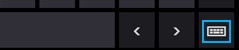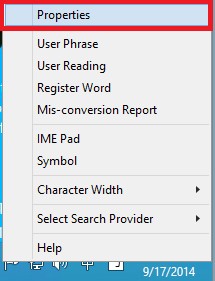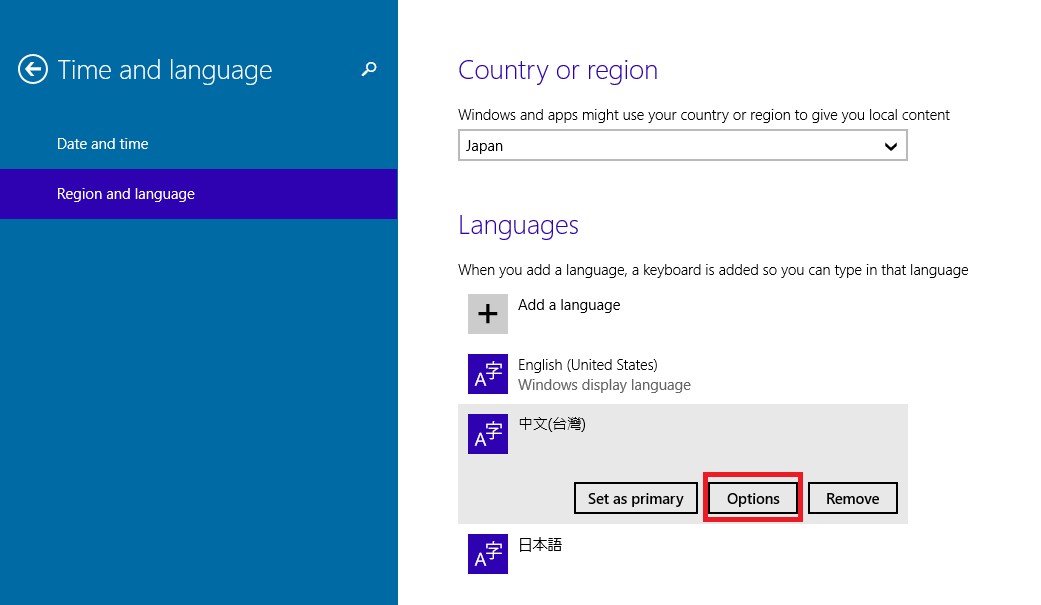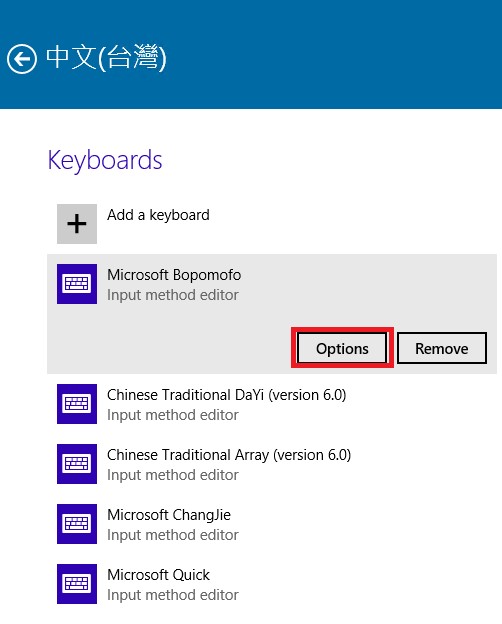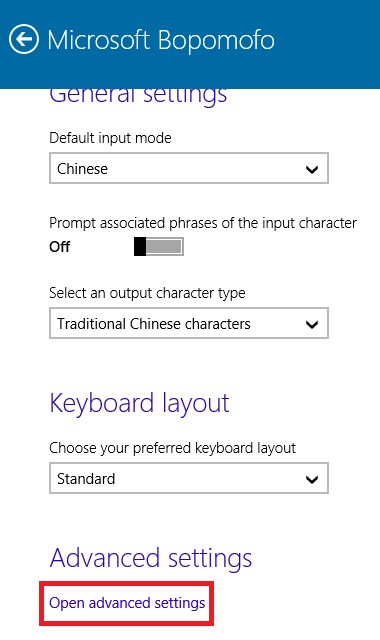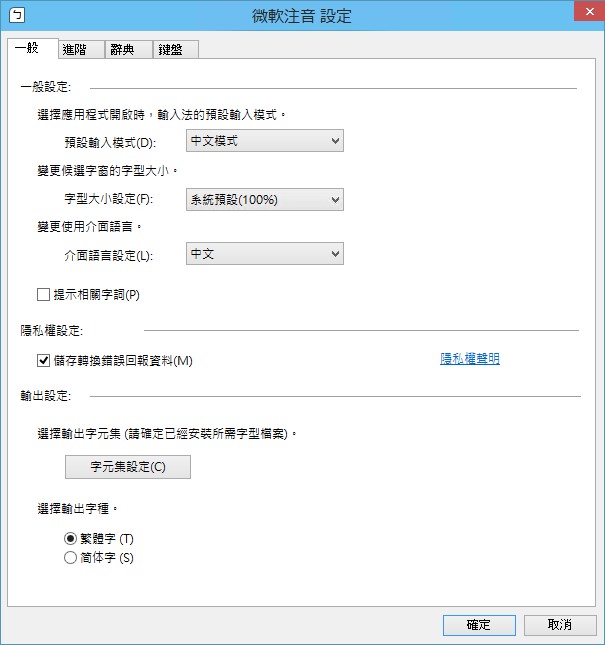如何在Windows 10技術預覽(英文)版中新增繁體中文輸入法
Windows 10現在開放可以新增繁體中文輸入法,歡迎各位等不及的使用者們先來體驗!!
新增你喜歡的繁體中文輸入法
- 從開始功能表打開PC Settings
- 點選 Time and language
- 點選 Region and language
- 點選 Add a language
- 你將看到下圖所示語言列表,點選“中文(繁體) ”
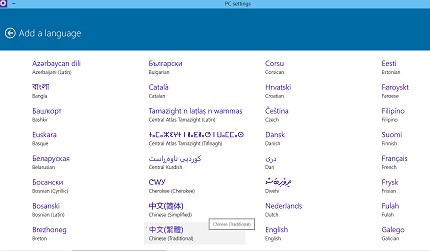
- 在“中文(繁體)”介面中,選擇你所在區域,將返回“Region and language”
- 在“中文(繁體)”介面中,選擇你所在區域,將返回“Region and language”
- 點擊Options
- 在 “Keyboards” 列表中,點擊 Add a keyboard
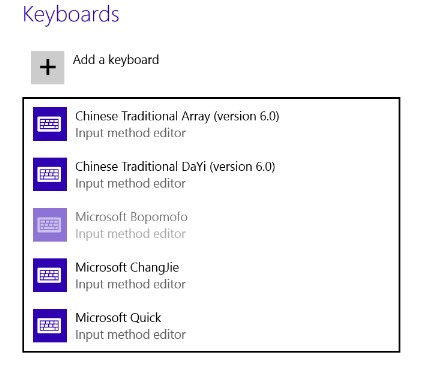
- 你將看到上圖所示的五種繁體中文輸入法,點選增加你喜歡的輸入法
設定預設輸入法
- 從開始功能表打開 PC Settings
- 點選 Time and language
- 點選 Region and language
- 在右側“Languages”列表中,選擇你喜歡的輸入法
- 點擊 Set as primary,如下圖所示:
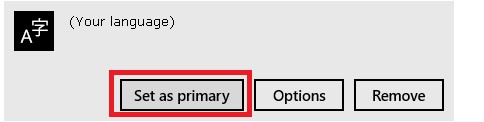
- 關閉PC Settings>> 注意:你也可以在第五步點選Remove來刪除不需要的輸入法
切換輸入法
如果你添加了多個輸入法,你可以按照以下方法來切換輸入法:
如果你使用鍵盤,請在按下Windows鍵時,同時按Space鍵就可以快速切換輸入法.
變更輸入法屬性面板顯示語言
注意:只有新注音輸入法支持改變輸入法屬性面板顯示語言。以下步驟只針對新注音輸入法。
(1) 打開輸入法屬性面板。兩種方法:
其一:右鍵點擊工作列輸入法圖示,見下圖紅框所示。
彈出如下圖所示功能表,單擊“Properties”,將打開屬性面板,轉步驟(2)。
其二:打開“PC settings”,點選“Time and language”,點選“Region and language”,從右邊Language列表選擇:中文(台灣),如下圖所示。
選“Microsoft Bopomofo”,點選“Options”,跳轉到下圖。點選 “Open advanced settings” 將打開屬性面板,轉步驟(2)。
(2)變更屬性面板顯示語言為:中文
如果你成功執行步驟(1),你將看到如下所示屬性面板。從紅色下拉菜單中選擇“Chinese”,並點擊右下角“OK”保存設定。
當你再次打開屬性面板,顯示語言已成功改為中文,如下圖所示: